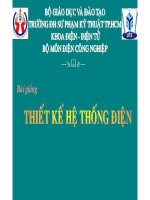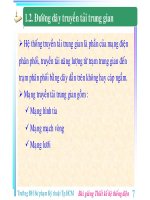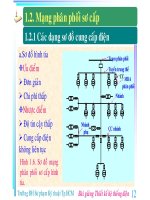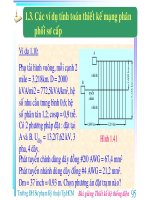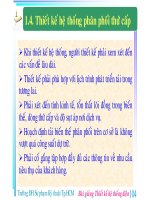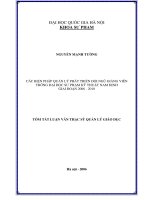Bài giảng SQL Server Phần 1 (ĐH Sư phạm kỹ thuật Nam Định)
Bạn đang xem bản rút gọn của tài liệu. Xem và tải ngay bản đầy đủ của tài liệu tại đây (3.2 MB, 192 trang )
Tập bài giảng SQL Server
MỤC LỤC
LỜI NÓI ĐẦU ...............................................................................................................xi
Chƣơng 1. TỔNG QUAN VỀ SQL SERVER ............................................................. 1
1.1. Giới thiệu về SQL Server .................................................................................... 1
1.2. Các mơ hình sử dụng trong SQL Server ........................................................... 2
1.2.1. Mơ hình Client/Server ..................................................................................... 2
1.2.2. Mơ hình Desktop ............................................................................................. 3
1.2.3. Mơ hình SOA .................................................................................................. 4
1.3. Các tính năng mới của SQL Server 2008 .......................................................... 4
1.4. Các phiên bản của SQL Server 2008: ................................................................ 5
1.5. Cài đặt SQL Server .............................................................................................. 7
1.6. Các thành phần SQL Server ............................................................................. 14
1.6.1. Thành phần Server ........................................................................................ 14
1.6.2. Thành phần Client ......................................................................................... 15
1.6.3. Các công cụ đồ họa ....................................................................................... 15
1.7. Quản lý các dịch vụ SQL server ....................................................................... 16
1.7.1. Dịch vụ SQL Server Configuration Manager .............................................. 16
1.7.2. Sử dụng SQL Server Management Studio .................................................... 16
1.8. Giới thiệu về SQL server 2012 .......................................................................... 18
Chƣơng 2. NGƠN NGỮ TRANSACTION SQL (T-SQL)....................................... 23
2.1. Ngơn ngữ T-SQL ................................................................................................ 23
2.1.1. Giới thiệu phát biểu T-SQL........................................................................... 23
2.1.2. Cú pháp của T-SQL....................................................................................... 24
2.1.3. Lập trình T-SQL ............................................................................................ 25
2.2. Ngơn ngữ định nghĩa dữ liệu............................................................................. 46
2.2.1. Tạo đối tượng ................................................................................................ 46
2.2.2. Sửa đối tượng ................................................................................................ 50
2.2.3. Xóa đối tượng ................................................................................................ 52
2.2.4. Các loại ràng buộc dữ liệu............................................................................ 53
2.3. Ngôn ngữ thao tác dữ liệu ................................................................................. 58
2.3.1. Câu lệnh SELECT ......................................................................................... 58
2.3.2. Câu lệnh INSERT.......................................................................................... 67
2.3.3. Câu lệnh UPDATE ........................................................................................ 67
2.3.4. Câu lệnh DELETE ........................................................................................ 68
2.4. Ngôn ngữ điều khiển dữ liệu ............................................................................. 69
2.4.1. Câu lệnh GRANT .......................................................................................... 69
2.4.2. Câu lệnh REVOKE ....................................................................................... 69
i
Tập bài giảng SQL Server
2.4.3. Câu lệnh DENY ............................................................................................ 70
2.5. Thực thi T-SQL.................................................................................................. 70
Chƣơng 3. QUẢN LÝ CƠ SỞ DỮ LIỆU .................................................................. 72
3.1. Cơ sở dữ liệu ....................................................................................................... 72
3.1.1. Các hệ thống cơ sở dữ liệu ............................................................................ 72
3.1.2. Tạo cơ sở dữ liệu ........................................................................................... 74
3.1.3. Cấu trúc cơ sở dữ liệu ................................................................................... 79
3.1.4. Sửa tên cơ sở dữ liệu ..................................................................................... 80
3.1.5. Xoá cơ sở dữ liệu .......................................................................................... 80
3.1.6. Quản lý dung lượng cơ sở dữ liệu ................................................................. 81
3.2. Bảng dữ liệu ........................................................................................................ 82
3.2.1. Tạo cấu trúc bảng .......................................................................................... 82
3.2.2. Thao tác với các ràng buộc dữ liệu ............................................................... 84
3.2.3. Thao tác với bảng dữ liệu.............................................................................. 90
3.3. Chỉ mục ............................................................................................................. 108
3.3.1. Các khái niệm.............................................................................................. 108
3.3.2. Tạo chỉ mục ................................................................................................. 110
3.3.3. Loại bỏ chỉ mục........................................................................................... 112
3.4. View ................................................................................................................... 112
3.4.1. Khái niệm view ........................................................................................... 112
3.4.2. Các thao tác với View ................................................................................. 112
Chƣơng 4. THỦ TỤC LƢU TRỮ VÀ HÀM NGƢỜI DÙNG .............................. 115
4.1. Thủ tục lƣu trữ (Stored Procedure) ............................................................... 115
4.1.1. Khái niệm .................................................................................................... 115
4.1.2. Các loại thủ tục lưu trữ................................................................................ 116
4.1.3. Ngôn ngữ DLL của thủ tục lưu trữ ............................................................. 118
4.1.4. Tham số trong thủ tục lưu trữ ..................................................................... 120
4.1.5. Giá trị trả về trong thủ tục lưu trữ ............................................................... 122
4.1.6. Thao tác với thủ tục lưu trữ ......................................................................... 123
4.2. Hàm ngƣời dùng (User Defined Functions) ................................................... 126
4.2.1. Khái niệm .................................................................................................... 126
4.2.2. Các loại hàm người dùng và ngôn ngữ DLL cho hàm người dùng ............ 127
4.2.3. Thao tác với hàm người dùng ..................................................................... 136
Chƣơng 5. QUẢN LÝ TRIGGER ............................................................................ 142
5.1. Giới thiệu .......................................................................................................... 142
5.1.1. Khái niệm .................................................................................................... 142
5.1.2. Các ứng dụng của Trigger ........................................................................... 142
ii
Tập bài giảng SQL Server
5.1.3. Các khả năng của Trigger............................................................................144
5.1.4. Cơ chế hoạt động của Trigger .....................................................................144
5.1.5. Các loại Trigger ........................................................................................... 145
5.1.6. Các đặc trưng và hạn chế của Trigger ......................................................... 145
5.2. Ngơn ngữ DLL của Trigger ............................................................................146
5.3. Lập trình với Trigger....................................................................................... 148
5.3.1. Bảng trung gian ........................................................................................... 148
5.3.2. Các lệnh hệ thống và các hàm sử dụng trong trigger ..................................151
5.3.3. Các thao tác lập trình trigger .......................................................................160
5.4. Thao tác với Trigger ........................................................................................ 178
Chƣơng 6. SAO LƢU VÀ PHỤC HỒI DỮ LIỆU ..................................................181
6.1. Khái niệm sao lƣu cơ sở dữ liệu ......................................................................181
6.1.1.Các loại bản sao lưu cơ sở dữ liệu ............................................................... 181
6.1.2. Thực hiện sao lưu ........................................................................................ 182
6.2. Phục hồi cơ sở dữ liệu ...................................................................................... 185
6.2.1. Khái niệm ....................................................................................................185
6.2.2. Thực hiện phục hồi ...................................................................................... 186
6.3. Xây dựng kế hoạch sao lƣu cơ sở dữ liệu....................................................... 188
6.3.1. Tạo kế hoạch chi tiết ...................................................................................188
6.3.2. Tạo nghiệp vụ sao lưu chi tiết .....................................................................193
6.4. Sao chép dữ liệu ............................................................................................... 195
Chƣơng 7. QUẢN LÝ BẢO MẬT VÀ NGƢỜI DÙNG .........................................202
7.1. Các chế độ xác thực của SQL SERVER ........................................................ 202
7.1.1 Chế độ xác thực thông qua hệ điều hành .....................................................202
7.1.2. Chế độ xác thực bằng SQL Server .............................................................. 203
7.2. Các nhóm quyền trên SQL Server .................................................................204
7.3.Quản lý tài khoản cho ngƣời sử dụng ............................................................. 205
7.3.1. Tạo tài khoản mới........................................................................................ 205
7.3.2. Khai báo nhóm quyền cho tài khoản ........................................................... 210
7.3.3.Tài khoản của người dùng trên cơ sở dữ liệu ...............................................211
Chƣơng 8. SQL SERVER VÀ LẬP TRÌNH ỨNG DỤNG ....................................217
8.1. Các mơ hình kết nối ứng dụng đến SQL Server ...........................................217
8.1.1. Mơ hình ADO.............................................................................................. 217
8.1.2. Mơ hình ADO.NET .....................................................................................218
8.2. Ví dụ minh họa .................................................................................................232
BÀI TẬP .....................................................................................................................249
TÀI LIỆU THAM KHẢO.......................................................................................... xii
iii
Tập bài giảng SQL Server
CÁC DANH MỤC HÌNH
Hình 1.1. Mơ hình Client/Server ..................................................................................... 2
Hình 1.2. Mơ hình Desktop ............................................................................................. 3
Hình 1.3. Mơ hình OSA .................................................................................................. 4
Hình 1.4. Đặc tính mới của SQL Server ......................................................................... 5
Hình 1.5. Một số phiên bản của SQL Server .................................................................. 5
Hình 1.6. Phiên bản Web ................................................................................................ 6
Hình 1.7. Phiên bản Compact.......................................................................................... 7
Hình 1.8. Xác định bản quyền cài đặt ............................................................................. 7
Hình 1.9. Kiểm tra trước khi cài đặt ................................................................................ 8
Hình 1.10. Các lựa chọn khi cài đặt ................................................................................ 8
Hình 1.11. Kiểm tra các yêu cầu của máy tính trước khi cài đặt .................................... 9
Hình 1.12. Các tính năng cài đặt ..................................................................................... 9
Hình 1.13. Cấu hình cài đặt ........................................................................................... 10
Hình 1.14. Cấu hình Server ........................................................................................... 11
Hình 1.15. Cấu hình Database Engine .......................................................................... 12
Hình 1.16. Cấu hình dịch vụ Report.............................................................................. 12
Hình 1.17. Xác định phản hồi ....................................................................................... 13
Hình 1.18. Các thông số lựa chọn khi cài đặt. .............................................................. 13
Hình 1.19. Thực hiện cài đặt ......................................................................................... 14
Hình 1.20. Các cơng cụ đồ họa ..................................................................................... 15
Hình 1.21. Cửa sổ Configuration Manager ................................................................... 16
Hình 1.22. Đăng nhập vào SQL Server Management Studio ....................................... 17
Hình 1.23. Cửa sổ đăng nhập ........................................................................................ 18
Hình 1.24. Cửa sổ SQL Server Management Studio. ................................................... 18
Hình 2.1. Tạo kiểu dữ liệu người dùng ......................................................................... 30
Hình 2.2. Thiết lập các thông số cho kiểu dữ liệu người dùng ..................................... 30
Hình 2.3. Kết quả khi xác định tiêu đề trường .............................................................. 59
Hình 2.4. Tạo một script................................................................................................ 71
Hình 3.1. Cơ sở dữ liệu hệ thống .................................................................................. 72
Hình 3.2. Thay đổi dữ liệu hệ thống ............................................................................. 73
Hình 3.3. Xem dữ liệu hệ thống .................................................................................... 73
Hình 3.4. Cơ sở dữ liệu do người dùng tạo ra ............................................................... 74
Hình 3.5. Tạo cơ sở dữ liệu ........................................................................................... 75
Hình 3.6. Nhập tên cơ sở dữ liệu ................................................................................... 75
Hình 3.7. Chọn tài khoản .............................................................................................. 76
iv
Tập bài giảng SQL Server
Hình 3.8. Thay đổi vị trí lưu tập tin ............................................................................... 76
Hình 3.9. Chọn thư mục chứa tập tin ............................................................................ 77
Hình 3.10. Nhập tên tập tin thứ cấp ............................................................................... 77
Hình 3.11. Khai báo dung lượng ban đầu...................................................................... 78
Hình 3.12. Khai báo tự động tăng dung lượng .............................................................. 78
Hình 3.13. Cơ sở dữ liệu mới tạo .................................................................................. 78
Hình 3.14. Cửa sổ New Query ...................................................................................... 79
Hình 3.15. Khai báo câu lệnh ........................................................................................ 79
Hình 3.16. Thực thi câu lệnh T-SQL ............................................................................. 79
Hình 3.17. Cấu trúc cơ sở dữ liệu .................................................................................. 80
Hình 3.18. Xóa cơ sở dữ liệu ......................................................................................... 80
Hình 3.19. Xác nhận xóa cơ sở dữ liệu ......................................................................... 81
Hình 3.20. Loại bỏ dung lượng cơ sở dữ liệu dư thừa .................................................. 81
Hình 3.21. Thiết lập thơng số cho chức năng Shink ..................................................... 82
Hình 3.22. Bảng trong cơ sở dữ liệu ............................................................................. 82
Hình 3.23. Tạo bảng dữ liệu .......................................................................................... 83
Hình 3.24. Thiết kế bảng dữ liệu ................................................................................... 83
Hình 3.25. Đặt tên bảng dữ liệu .................................................................................... 83
Hình 3.26. Mở bảng ở chế độ Design ............................................................................ 84
Hình 3.27. Tạo ràng buộc khóa chính ........................................................................... 84
Hình 3.28. Tạo ràng buộc khóa ngoại ........................................................................... 85
Hình 3.29. Nhập tên cho ràng buộc khóa ngoại ............................................................ 85
Hình 3.30. Chọn trường cho khóa chính-khóa ngoại .................................................... 85
Hình 3.31. Chọn chế độ Delete và Update ................................................................... 86
Hình 3.32. Kết quả sau tạo ràng buộc khóa ngoại và khóa ngoại ................................ 86
Hình 3.33. Tạo ràng buộc duy nhất ............................................................................... 86
Hình 3.34. Nhập tên cho ràng buộc duy nhất ................................................................ 87
Hình 3.35. Chọn trường cần tạo ràng buộc duy nhất .................................................... 87
Hình 3.36. Kết quả tạo ràng buộc duy nhất .................................................................. 87
Hình 3.37. Tạo ràng buộc kiểm tra ................................................................................ 88
Hình 3.38. Nhập tên cho ràng buộc kiểm tra ................................................................. 88
Hình 3.39. Nhập điều kiện cho ràng buộc kiểm tra ....................................................... 88
Hình 3.40. Kết quả tạo ràng buộc kiểm tra.................................................................... 89
Hình 3.41. Tạo ràng buộc mặc định .............................................................................. 89
Hình 3.42. Kết quả tạo ràng buộc mặc định .................................................................. 89
Hình 3.43. Tạo kết nối giữa các bảng ............................................................................ 90
Hình 3.44. Chọn các bảng dữ liệu ................................................................................. 90
v
Tập bài giảng SQL Server
Hình 3.45. Tạo kết nối ................................................................................................... 91
Hình 3.46. Kiểm tra trường kết nối ............................................................................... 91
Hình 3.47. Xác nhận mối kết nối .................................................................................. 91
Hình 3.48. Mối kết nối được tạo ra ............................................................................... 92
Hình 3.49. Lưu mối kết nối ........................................................................................... 92
Hình 3.50. Thay đổi cấu trúc bảng dữ liệu .................................................................... 92
Hình 3.51. Thiết kế lại bảng dữ liệu .............................................................................. 92
Hình 3.52. Xác nhận việc thiết kế lại bảng dữ liệu ....................................................... 93
Hình 3.53. Xóa bảng dữ liệu ......................................................................................... 93
Hình 3.54. Xác nhận việc xóa bảng dữ liệu .................................................................. 94
Hình 3.55. Nhập dữ liệu cho bảng ................................................................................ 94
Hình 3.56. Nhập dữ liệu cho các trường ....................................................................... 95
Hình 3.57. Chọn chức năng Import ............................................................................... 95
Hình 3.58. Chọn dữ liệu nguồn ..................................................................................... 96
Hình 3.59. Chọn dữ liệu đích ........................................................................................ 96
Hình 3.60. Chọn phương thức Import .......................................................................... 97
Hình 3.61. Chọn các Sheet chứa dữ liệu ....................................................................... 97
Hình 3.62. Thực thi và lưu trữ file đóng gói ................................................................. 98
Hình 3.63. Thực hiện Import ......................................................................................... 98
Hình 3.64. Kết quả Import ............................................................................................ 99
Hình 3.65. Chọn chức năng Export ............................................................................... 99
Hình 3.66. Chọn dữ liệu nguồn ................................................................................... 100
Hình 3.67. Chọn dữ liệu đích ...................................................................................... 100
Hình 3.68. Chọn phương thức Export ......................................................................... 101
Hình 3.69. Chọn dữ liệu cần xuất ................................................................................ 101
Hình 3.70. Kiểm tra kiểu dữ liệu ................................................................................. 102
Hình 3.71. Thực thi và lưu trữ file đóng gói ............................................................... 102
Hình 3.72. Thực hiện Export ....................................................................................... 103
Hình 3.73. Cập nhật dữ liệu cho các trường ............................................................... 103
Hình 3.74. Xóa bản ghi ............................................................................................... 104
Hình 3.75. Xác nhận việc xóa bản ghi ........................................................................ 104
Hình 3.76. Chọn chức năng Detach ............................................................................ 105
Hình 3.77. Thực hiện Detach ...................................................................................... 105
Hình 3.78. Chọn chức năng Attach ............................................................................. 106
Hình 3.79. Cửa sổ Attach ............................................................................................ 106
Hình 3.80. Chọn tên tệp tin ......................................................................................... 107
Hình 3.81. Cửa sổ Attach sau khi đã chọn tệp tin ....................................................... 107
vi
Tập bài giảng SQL Server
Hình 3.82. Truy vấn thơng tin trong bảng ................................................................... 108
Hình 3.83. Tạo chỉ mục ............................................................................................... 110
Hình 3.84. Chọn các thơng số cho chỉ mục ................................................................. 111
Hình 3.85. Chọn trường làm chỉ mục .......................................................................... 111
Hình 3.86. Kết quả tạo chỉ mục liên cung ................................................................... 112
Hình 3.87. Tạo view .................................................................................................... 112
Hình 3.88. Chọn dữ liệu nguồn cho view .................................................................... 113
Hình 3.89. Thiết kế View ............................................................................................ 113
Hình 3.90. Tạo nhóm mới ........................................................................................... 114
Hình 3.91. Thiết kế nhóm ............................................................................................ 114
Hình 4.1. Thông tin về bảng trong cơ sở dữ liệu Master ............................................ 117
Hình 4.2. Kết quả thêm một người dùng mới.............................................................. 117
Hình 4.3. Tạo thủ tục lưu trữ ....................................................................................... 123
Hình 4.4. Viết mã lệnh tạo thủ tục lưu trữ bằng MS ................................................... 123
Hình 4.5. Viết mã lệnh tạo thủ tục lưu trữ bằng T-SQL ............................................. 124
Hình 4.6. Kết quả tạo thủ tục lưu trữ ........................................................................... 124
Hình 4.7. Thực thi thủ tục lưu trữ bằng cơng cụ MS .................................................. 125
Hình 4.8. Nhập giá trị cho tham số nhập ..................................................................... 125
Hình 4.9. Xây dựng hàm vơ hướng ............................................................................. 137
Hình 4.10. Xây dựng hàm trực tuyến .......................................................................... 137
Hình 4.11. Xây dựng hàm đa lệnh ............................................................................... 138
Hình 4.12. Kết quả tạo các hàm người dùng ............................................................... 139
Hình 5.1. Kết quả thực hiện hành động Insert ............................................................. 149
Hình 5.2. Kết quả thực hiện hành động Delete ........................................................... 150
Hình 5.3. Kết quả thực hiện hành động Update .......................................................... 151
Hình 5.4. Thứ tự các trường trong bảng Muaban ........................................................ 156
Hình 5.5. Thứ tự các trường trong bảng Thisinh ......................................................... 156
Hình 5.6. Tạo Trigger .................................................................................................. 179
Hình 5.7. Kết quả tạo Trigger ...................................................................................... 179
Hình 6.1. Sao lưu cơ sở dữ liệu ................................................................................... 183
Hình 6.2. Loại sao lưu cơ sở dữ liệu ........................................................................... 183
Hình 6.3. File sao lưu .................................................................................................. 184
Hình 6.4. Chọn đường dẫn lưu trữ file backup............................................................ 185
Hình 6.5. Chọn thư mục lưu file backup ..................................................................... 185
Hình 6.6. Thao tác phục hồi dữ liệu ............................................................................ 186
Hình 6.7. Chọn cơ sở dữ liệu nguồn cần khơi phục .................................................... 186
Hình 6.8. Khôi phục dữ liệu từ thiết bị lưu trữ ............................................................ 187
vii
Tập bài giảng SQL Server
Hình 6.9. Bổ sung file backup ..................................................................................... 187
Hình 6.10. Chọn file backup để khơi phục .................................................................. 187
Hình 6.11. Chọn file backup ....................................................................................... 188
Hình 6.12. Thơng báo khơi phục thành cơng ............................................................. 188
Hình 6.13. Chọn chức năng New Mainternance Plan ................................................. 189
Hình 6.13. Đặt tên kế hoạch ........................................................................................ 190
Hình 6.14. Khai báo cấu hình kế hoạch tạo bản sao ................................................... 190
Hình 6.15. Khai báo kế hoạch chi tiết ......................................................................... 190
Hình 6.16. Khai báo lịch trình thực hiện ..................................................................... 191
Hình 6.17. Chọn lịch trình sao lưu theo ngày ............................................................. 191
Hình 6.18. Chọn lịch trình sao lưu theo tuần .............................................................. 191
Hình 6.19. Chọn lịch trình sao lưu theo tháng ............................................................ 192
Hình 6.20. Giao diện kế hoạch thứ nhất ...................................................................... 192
Hình 6.21. Kết thúc khai báo chi tiết cho kế hoạch thứ nhất. ..................................... 192
Hình 6.22. Thêm nghiệp vụ vào kế hoạch sao lưu ...................................................... 193
Hình 6.23. Danh sách cơ sở dữ liệu ............................................................................ 194
Hình 6.24.Cấu hình tạo bản sao .................................................................................. 194
Hình 6.25. Lưu kế hoạch chi tiết ................................................................................. 194
Hình 6.26. Kế hoạch chi tiết ........................................................................................ 195
Hình 6.27. Thao tác sao chép cơ sở dữ liệu ................................................................ 195
Hình 6.28. Sao chép cơ sở dữ liệu ............................................................................... 196
Hình 6.29. Khai báo cơ sở dữ liệu nguồn.................................................................... 196
Hình 6.30. Khai báo cơ sở dữ liệu đích ....................................................................... 197
Hình 6.31. Phương pháp sao chép ............................................................................... 197
Hình 6.32. Chọn cơ sở dữ liệu sao chép...................................................................... 198
Hình 6.33. Cấu hình cơ sở dữ liệu đích ....................................................................... 198
Hình 6.34. Cấu hình cho gói sao chép......................................................................... 199
Hình 6.35. Chọn chế độ thực thi ................................................................................. 199
Hình 6.36. Màn hình tóm tắt q trình sao chép ......................................................... 200
Hình 6.37. Thơng báo sao chép khơng thành cơng ..................................................... 200
Hình 6.38. Khởi động dịch vụ Agent .......................................................................... 201
Hình 7.1. Mơ hình chế độ bảo mật trong SQL Server ................................................ 202
Hình 7.2. Đăng nhập bằng tài khoản hệ điều hành ..................................................... 203
Hình 7.3. Tài khoản người sử dụng trong SQL Server ............................................... 203
Hình 7.4. Đăng nhập bằng tài khoản SQL Server ....................................................... 204
Hình 7.5. Màn hình tạo tài khoản trong windows ....................................................... 205
Hình 7.6. Tạo tài khoản mới trong Windows .............................................................. 205
viii
Tập bài giảng SQL Server
Hình 7.7. Nhập thơng số cho tài khoản trong Windows ............................................. 206
Hình 7.8. Kết quả tạo tài khoản trong Windows thành cơng ...................................... 206
Hình 7.9. Tạo login mới .............................................................................................. 207
Hình 7.10. Khai báo tên tài khoản trong Window....................................................... 207
Hình 7.11. Danh sách login trong hệ thống ................................................................. 207
Hình 7.12. Chọn tài khoản của hệ điều hành ............................................................... 208
Hình 7.13. Tìm kiếm tài khoản .................................................................................... 208
Hình 7.14. Danh sách tài khoản của hệ điều hành ...................................................... 208
Hình 7.15. Màn hình nhập tên tài khoản .................................................................... 209
Hình 7.16. Khai báo tên tài khoản trong SQL Server ................................................. 209
Hình 7.17. Thay đổi thơng số cho tài khoản ............................................................... 210
Hình 7.18. Chọn vai trị máy chủ ................................................................................ 210
Hình 7.19. Chọn cơ sở dữ liệu cho tài khoản .............................................................. 212
Hình 7.20. Tạo user mới cho cơ sở dữ liệu ................................................................. 213
Hình 7.21. Khai báo tài khoản cơ sở dữ liệu ............................................................... 213
Hình 7.22. Tìm tài khoản người dùng ......................................................................... 214
Hình 7.23. Chọn tên người dùng ................................................................................. 214
Hình 7.24. Tìm loại giản đồ......................................................................................... 214
Hình 7.25. Chọn loại giản đồ....................................................................................... 215
Hình 7.26. Gán quyền thao tác dữ liệu ........................................................................ 215
Hình 7.27. Chọn chế độ Login .................................................................................... 216
Hình 8.1. Mơ hình ADO .............................................................................................. 218
Hình 8.2. Mơ hình ADO.NET ..................................................................................... 219
Hình 8.3. Các lớp OleDb và SqlClient ........................................................................ 220
Hình 8.4. Mối liên hệ giữa lớp Command và các lớp khác ......................................... 223
Hình 8.5. Lớp SqlDataAdapter .................................................................................... 226
Hình 8.6. Form quản lý thơng tin sinh viên ................................................................. 232
Hình 8.7. Cửa sổ tạo dự án .......................................................................................... 232
Hình 8.8. Form sắp xếp và tìm kiếm sinh viên ............................................................ 243
Hình 8.9. Tạo một form mới........................................................................................ 244
Hình 8.10. Tạo View lớp ............................................................................................. 244
Hình 9.1. Tạo cơ sở dữ liệu ......................................................................................... 252
Hình 9.2. Xác định các thơng số của cơ sở dữ liệu ..................................................... 252
Hình 9.3. Tạo bảng dữ liệu .......................................................................................... 253
Hình 9.4. Thiết kế bảng dữ liệu ................................................................................... 253
Hình 9.5. Lưu bảng dữ liệu.......................................................................................... 253
Hình 9.6. Tạo khóa chính ............................................................................................ 254
ix
Tập bài giảng SQL Server
Hình 9.7. Tạo khóa ngoại ............................................................................................ 254
Hình 9.8. Xác định các thơng số của khóa ngoại ........................................................ 254
Hình 9.9. Chọn trường cho khóa chính-khóa ngoại .................................................... 255
Hình 9.10. Tạo ràng buộc duy nhất ............................................................................. 255
Hình 9.11. Nhập tên cho ràng buộc duy nhất .............................................................. 256
Hình 9.12. Chọn trường làm ràng buộc duy nhất ........................................................ 256
Hình 9.13. Tạo ràng buộc kiểm tra.............................................................................. 257
Hình 9.14. Nhập tên cho ràng buộc kiểm tra .............................................................. 257
Hình 9.15. Nhập điều kiện cho ràng buộc kiểm tra .................................................... 257
Hình 9.16. Tạo ràng buộc mặc định ............................................................................ 258
Hình 9.17. Tạo kết nối giữa các bảng ......................................................................... 258
Hình 9.18. Chọn các bảng dữ liệu ............................................................................... 258
Hình 9.19. Tạo kết nối ................................................................................................. 259
Hình 9.20. Kiểm tra trường kết nối ............................................................................. 259
Hình 9.21. Xác nhận mối kết nối ................................................................................ 259
Hình 9.22. Lưu mối kết nối ......................................................................................... 260
Hình 9.23. Tạo chỉ mục ............................................................................................... 260
Hình 9.24. Chọn các thơng số cho chỉ mục ................................................................. 260
Hình 9.25. Chọn trường làm chỉ mục .......................................................................... 261
Hình 9.26. Chọn chức năng Import ............................................................................. 261
Hình 9.27. Chọn dữ liệu nguồn ................................................................................... 262
Hình 9.28. Chọn dữ liệu đích ...................................................................................... 262
Hình 9.29. Chọn phương thức Import ........................................................................ 263
Hình 9.31. Thực thi và lưu trữ file đóng gói ............................................................... 264
Hình 9.32. Thực hiện Import ....................................................................................... 264
Hình 9.33. Tạo view .................................................................................................... 265
Hình 9.34. Chọn dữ liệu nguồn cho view ................................................................... 265
Hình 9.35. Thiết kế View ý 1 ...................................................................................... 265
Hình 9.36. Thiết kế View ý 2 ...................................................................................... 266
Hình 9.37. Thiết kế View ý 3 ...................................................................................... 267
Hình 9.38. Thiết kế View ý 4 ...................................................................................... 267
Hình 9.39. Thiết kế View ý 5 ...................................................................................... 268
x
Tập bài giảng SQL Server
LỜI NÓI ĐẦU
Microsoft SQL Server ra đời đã và đang chứng minh sức mạnh của nó trong kỷ
nguyên công nghệ thông tin với nền kinh tế tồn cầu hóa. Chúng góp phần vào q
trình phát triển ứng dụng lưu trữ, xử lý, tích hợp lẫn báo cáo dữ liệu, giúp các nhà
hoạch định chiến lược ra quyết định tốt nhất. Môn học SQL Server là môn học bắt
buộc và SQL Server là một lựa chọn tốt cho các ứng dụng thương mại điện tử hay
quản lý. Để giúp sinh viên các ngành thuộc lĩnh vực Công nghệ thông tin trường Đại
học Sư phạm Kỹ thuật Nam Định học tốt hơn môn học này và vận dụng để quản lý cơ
sở dữ liệu trong quá trình xây dựng và sử dụng các sản phẩm phần mềm, thì việc xuất
bản “Tập bài giảng SQL Server” là rất cần thiết.
Tập bài giảng được chia làm 8 chương:
Chương 1. Tổng quan về SQL Server
Chương 2. Ngôn ngữ Transaction SQL (T-SQL)
Chương 3. Quản lý cơ sở dữ liệu
Chương 4. Thủ tục lưu trữ và hàm người dùng
Chương 5. Quản lý Trigger
Chương 6. Sao lưu và phục hồi dữ liệu
Chương 7. Quản lý bảo mật và người dùng
Chương 8. SQL Server và lập trình ứng dụng
Mỗi chương trong tập bài giảng đều hệ thống hóa các kiến thức cơ bản, cần
thiết. Tương ứng với mỗi nội dung kiến thức đều có các ví dụ minh họa cụ thể, gán với
các ứng dụng thực tiễn. Đặc biệt, cuối tập bài giảng, tác giả đưa ra một số bài tập làm
thêm để sinh viên vận dụng củng cố lại kiến thức và kỹ năng. Trong đó, bài tập đầu
tiên được hướng dẫn giải chi tiết. Điều đó nhằm giúp sinh viên có thể tự học và làm
các bài tập tương tự một các dễ dàng.
Với phần lý thuyết chi tiết, đầy đủ được trình bày một cách khoa học, logic và
phần bài tập có hướng dẫn giải chi tiết, chúng tôi hy vọng rằng tập bài giảng này sẽ
mang lại cho bạn đọc nhiều điều bổ ích.
Trong q trình biên soạn, tập bài giảng khơng tránh khỏi những sai sót, rất
mong đồng nghiệp và các em sinh viên góp ý kiến để tập bài giảng ngày càng được
hồn thiện hơn.
Nhóm biên soạn
Nguyễn Văn Thẩm
Vũ Thị Phương-Trần Thị Thuận
xi
Tập bài giảng SQL Server
Chƣơng 1
TỔNG QUAN VỀ SQL SERVER
1.1. Giới thiệu về SQL Server
Năm 1970, IBM đã khởi tạo ra ngơn ngữ máy tính cho các truy vấn trong cơ sở
dữ liệu có tên là SEQUEL (Structured English Query Language). Năm 1970, IBM đã
khởi tạo ra ngôn ngữ máy tính cho các truy vấn trong cơ sở dữ liệu có tên là SEQUEL
(Structured English Query Language). Sau một thời gian, ngôn ngữ này phát triển
không những chỉ thực hiện các truy vấn mà cịn có thể xây dựng và quản trị cơ sở dữ
liệu. Sau đó, IBM đã phổ biến ngôn ngữ này một cách công khai và trên nhiều phạm vi
mà ngày nay bạn biết đến với tên là SQL. Năm 1985, IBM kết hợp với Microsoft để
phát triển một số hệ điều hành và các phần mềm hệ thống khác. Hệ điều hành đầu tiên
có tên OS/2 được ra đời dựa trên hệ điều hành MS-DOS của Microsoft.
Ngày 16/12/1987, hệ điều hành OS/2 1.0 đã chính thức được phát hành. Nhưng
sau đó IBM đã đưa ra phiên bản mới của OS/2 gọi là OS/2 mở rộng (Extended) được
tích hợp thêm một phần cơ sở dữ liệu SQL của IBM (hệ quản trị cơ sở dữ liệu DB2).
Microsoft nhận thấy rằng nếu IBM có thể đưa ra giải pháp hồn chỉnh cho OS/2 mở
rộng thì liệu có khách hàng nào sẽ mua sản phẩm OS/2 của Microsoft không ?
Vào thời điểm này, Microsoft chưa hề có một sản phẩm thuộc loại quản trị cơ
sở dữ liệu. Ngay sau đó, Microsoft đã quay sang kết hợp với cơng ty Sybase để cùng
hợp tác làm ra một sản phẩm thuộc loại hệ quản trị cơ sở dữ liệu (Database
Management System). Với sự hợp tác tốt đẹp, hai công ty này đã thành công cho ra
đời một sản phẩm thuộc loại cơ sở dữ liệu có tên rất khó nhớ là Ashton-Tate vào năm
1988, sản phẩm này hoạt động trên môi trường OS/2. Sau đó một thời gian, Sybase đã
phát triển sản phẩm này trên môi trường UNIX và đổi tên riêng là DataServer mà ngày
nay cịn có tên khác là Sybase Adaptive Server.
Microsoft quyết định không phát triển hệ điều hành OS/2 mà thay vào đó cho ra
đời một hệ điều hành mạng máy tính có tên là Windows NT Server. Và thế là SQL
Server chỉ hoạt động độc lập trên môi trường Windows NT Server mà thôi. Lần lượt
các phiên bản của Microsoft SQL Server đã ra đời sau sự kiện này từ 4.2. Sau đó được
nâng cấp thành 4.21, 6.0, 6.5, 7.0. Tuy nhiên, các phiên bản của SQL Server phổ biến
hiện này trên thị trường là SQL Server 2000, 2005, 2008, và mới nhất là SQL
Server 2012.
Microsoft SQL Server là một hệ quản trị cơ sở dữ liệu quan hệ (Relation
Database Management System - RDBMS), cung cấp cách tổ chức dữ liệu bằng
cách lưu chúng vào các bảng. Dữ liệu quan hệ được lưu trữ trong các bảng và các quan
hệ đó được định nghĩa giữa các bảng với nhau. Người dùng truy cập dữ liệu trên
1
Tập bài giảng SQL Server
Server thông qua ứng dụng. Người quản trị CSDL truy cập Server trực tiếp để thực
hiện các chức năng cấu hình, quản trị và thực hiện các thao tác bảo trì CSDL. Ngồi
ra, SQL Server là một CSDL có khả năng mở rộng, nghĩa là chúng có thể lưu một
lượng lớn dữ liệu và hỗ trợ tính năng cho phép nhiều người dùng truy cập dữ liệu đồng
thời.
1.2. Các mơ hình sử dụng trong SQL Server
Hệ thống được thiết kế sử dụng SQL Server sẽ phụ thuộc vào số lượng người
dùng truy cập cơ sở dữ liệu đồng thời và loại công việc được thực hiện. Các mơ hình
có thể được sử dụng là: Client/Server, Destop, SOA.
1.2.1. Mơ hình Client/Server
Hình 1.1. Mơ hình Client/Server
Yếu tố cơ bản trong mơ hình khách chủ là trong hệ thống phải có các máy tính
kết nối chung với nhau sử dụng một giao thức bất kỳ nhằm mục đích sử dụng các tài
nguyên, dữ liệu của nhau. Hệ thống khách/chủ gồm 3 phần:
- Hệ thống phía Server: xử lý yêu cầu và phục vụ
- Hệ thống phía Client: nơi yêu cầu và nhận dữ liệu
- Hệ thống giao tiếp giữa Client và Server(Network)
Tiến trình xử lý: Trong mơ hình khách chủ, ngồi hệ thống mạng máy tính phải
có cịn địi hỏi việc tổ chức các xử lý bên dưới sao cho hiệu quả, đảm bảo các yêu cầu
(request) từ các máy trạm phải được máy chủ phúc đáp (response) một cách nhanh
chóng, khơng làm tắc nghẽn hệ thống. Khi thiết kế các ứng dụng theo mơ hình khách
chủ, người ta chia các xử lý ra làm 2 nhánh: nhánh máy trạm và nhánh máy chủ.
- Nhánh máy trạm (client side): Các ứng dụng sẽ thực hiện các công việc đọc và
hiển thị dữ liệu hiện có bên trong cơ sở dữ liệu, tính tốn dữ liệu đang hiển thị trên các
màn hình ứng dụng, in dữ liệu ra. Các ngơn ngữ dùng để xây dựng ứng dụng là Delphi,
2
Tập bài giảng SQL Server
Visual Basic, C++, ASP, C#, …. Các ứng dụng này cịn cho phép người dùng có thể
thực hiện các thao tác xóa, thêm, sửa dữ liệu hiện có bên trong cơ sở dữ liệu bên nhánh
máy chủ. Các ứng dụng khi xây dựng nên tránh việc đọc toàn bộ dữ liệu của bảng
(Table) khi truy xuất dữ liệu từ máy chủ mà chỉ nên lấy về đúng các thong tin cần thiết
cho các xử lý. Việc này làm giảm đi lượng thông tin lưu thông trên mạng.
- Nhánh máy chủ (server side): Các xử lý được thực hiện trực tiếp trên máy chủ.
Để đảm bảo việc bảo mật (security), những người dùng trên mạng phải được cấp phát
quyền truy cập thì mới có thể truy xuất được các dữ liệu dùng chung. Việc cập nhật dữ
liệu cho phép đồng thời cùng lúc giữa những người dùng hiện hành trên mạng, ví dụ
như máy chủ cho phép cùng lúc cả hai người dùng có thể cập nhật thông tin của khách
hàng trong bảng khách hàng. Việc sao lưu dữ liệu (backup data) được tự động để đảm
bảo dữ liệu không bị mất trong các trường hợp xấu xảy ra.
1.2.2. Mơ hình Desktop
Hình 1.2. Mơ hình Desktop
SQL Server có thể được dùng như một cơ sở dữ liệu độc lập chạy trên máy tính
để bàn (Desktop) hoặc máy tính xách tay (Laptop), gọi chúng là mơ hình Destop. Các
ứng dụng Client chạy trên cùng máy tính lưu phần mềm SQL Server và cơ sở dữ liệu
SQL Server. Trong hệ thống nay chỉ có một máy tính. Như vậy khơng có kế nối mạng
được thực hiện từ phía client tới server, client thực hiện kết nối cục bộ tới chính SQL
Server cài đặt cục bộ.
Mơ hình Desktop hữu ích trong trường hợp chỉ có một người dùng đơn hoặc
một số ít người dùng chia sẻ máy tính truy cập cơ sở dữ liệu ở những thời điểm khác
nhau. Mô hình này thường dùng trong trường hợp cơ sở dữ liệu nhỏ.
3
Tập bài giảng SQL Server
1.2.3. Mơ hình SOA
Hình 1.3. Mơ hình OSA
Mơ hình hướng dịch vụ (Service Oriented Architechture – gọi tắt là mơ hình SOA)
là một khái niệm về kiến trúc hệ thống nhằm đem lại một cách thuận tiện nhất những chức
năng nghiệp vụ, hoặc là những quy trình ứng dụng, tới người sử dụng dưới dạng các dịch
vụ hoạt động trên mơi trường mạng có khả năng chia sẻ và sử dụng lạị. Dịch vụ ở đây được
hiểu là những mô-đun nghiệp vụ hoặc chức năng ứng dụng với giao diện được thiết kế theo
quy định và được tương tác bằng cách gửi nhận thông điệp.
1.3. Các tính năng mới của SQL Server 2008
SQL Server 2008, phiên bản kế tiếp của Microsoft SQL Server, cung cấp một
nền tảng dữ liệu toàn diện, bảo mật hơn, đáng tin cậy hơn, dễ quản lý hơn và dễ nâng
cấp hơn cho các ứng dụng quan trọng của bạn, mà vẫn giúp nhà phát triển tạo ra những
ứng dụng mới có thể lưu trữ, sử dụng mọi loại dữ liệu trên mọi thiết bị và giúp mọi
người dùng thấu hiểu để quyết định. Các tính năng mới:
- Được tín nhiệm: Bảo vệ thông tin quý giá, đảm bảo nghiệp vụ liên tục, tiên
đốn được phản ứng.
- Hiệu suất cao: Để có thể tận dụng các cơ hội mới trong thế giới kinh doanh
phát triển nhanh ngày nay, các công ty cần có khả năng tạo và triển khai các giải pháp
hướng dữ liệu nhanh chóng. SQL Server 2008 sẽ giảm thời gian và chi phí để quản lý
và phát triển các ứng dụng như quản lý theo chính sách, đơn giản hố việc phát triển
ứng dụng, lưu trữ mọi loại thơng tin..
- Thông minh: SQL Server 2008 cung cấp một nền tảng tồn diện thơng minh
mà người dùng mong muốn chẳng hạn như tích hợp mọi dữ liệu, chuyển giao thơng tin
liên quan, mang lại khả năng thấu hiểu để hành động.
4
Tập bài giảng SQL Server
Hình 1.4. Đặc tính mới của SQL Server
1.4. Các phiên bản của SQL Server 2008:
Trước khi đi vào các thành phần của SQL Server 2008, ta xét các phiên bản của
SQL Server 2008. SQL Server 2008 được sử dụng rộng rãi cho nhiều đối tượng khác
nhau nên Microsoft cung cấp nhiều phiên bản khác nhau cho phù hợp với các yêu cầu
về chi phí, thời gian thực hiện, của các tổ chức, cá nhân.
Hầu hết các tổ chức đều chọn trong ba phiên bản SQL Server 2008
Enterprise Edition, SQL Server 2008 Standard Edition, và SQL Server 2008
Workgroup Edition. Các tổ chức chọn một trong ba phiên bản này với lý do là chỉ có
các phiên bản Enterprise, Standard, và Workgroup được cài đặt và sử dụng trong môi
trường server phục vụ cho hoạt động thực tế.
- Phiên bản phí bảo hiểm (Premium Editions): Datacenter, Parallel Data,
Warehouse
- Phiên bản cốt lõi (Core Editions): Enterprise, Standard.
Hình 1.5. Một số phiên bản của SQL Server
+ SQL Server 2008 Enterprise Edition (32-bit và 64-bit): Enterprise Edition
được sử dụng trong các doanh nghiệp, tổ chức có các mức yêu cầu xử lý giao dịch trực
tuyến trên diện rộng (online transaction processing - OLTP), khả năng phân tích dữ
liệu phức tạp cao, hệ thống kho dữ liệu (data warehousing systems) và web sites.
Enterprise Edition phù hợp cho các tổ chức lớn và các yêu cầu phức tạp.
5
Tập bài giảng SQL Server
+ SQL Server 2008 Standard Edition (32-bit và 64-bit): Standard Edition là phiên bản
phục vụ cho việc quản trị và phân tích dữ liệu phù hợp cho các doanh nghiệp, tổ chức vừa và
nhỏ. Nó bao gồm các giải pháp cần thiết cho thương mại điện tử (e-commerce), kho dữ liệu
(data warehousing) và dòng doanh nghiệp (line-of-business).
- Phiên bản chuyên ngành (Specialized Editions): Workgroup, Developer,
Express, Web, Compact.
+ SQL Server 2008 Workgroup Edition (32-bit only): Workgroup Edition là
giải pháp quản trị dữ liệu phù hợp cho các doanh nghiệp, tổ chức nhỏ chỉ cần một cơ
sở dữ liệu khơng giới hạn kích thước hoặc số người sử dụng. Workgroup Edition là lý
tưởng cho các mức cơ sở dữ liệu tin cậy, mạnh mẽ và dễ quản trị.
+ SQL Server 2008 Developer Edition (32-bit và 64-bit): Developer Edition có
tất cả các tính năng của phiên bản SQL Server 2008 Enterprise Edition, nhưng nó chỉ
là phiên bản sử dụng cho phát triển và kiểm tra ứng dụng. Phiên bản này phù hợp cho
các cá nhân, tổ chức xây dựng và kiểm tra ứng dụng.
+ SQL Server 2008 Express Edition (32-bit only): SQL Server Express, dễ sử
dụng và quản trị cơ sở dữ liệu đơn giản. Được tích hợp với Microsoft Visual Studio
2008, SQL Server Express trở nên dẽ dàng để phát triển các ứng dụng dữ liệu giầu khả
năng, an tồn trong lưu trữ, và nhanh chóng triển khai. SQL Server Express là phiên bản
miễn phí, có thể dùng như một cơ sở dữ liệu máy khách hoặc cơ sở dữ liệu máy chủ đơn
giản. SQL Server Express là lựa chọn tốt cho những người dùng chỉ cần một phiên bản
SQL Server 2008 nhỏ gọn, dùng trên máy chủ có cấu hình thấp, những nhà phát triển
ứng dụng khơng chuyên hay những người yêu thích xây dựng các ứng dụng nhỏ.
+ SQL Server 2008 Web Edition: Nó được thiết kế cho các ứng dụng Web mà
không bị giới hạn bởi phiên bản Express. Nó rẻ hơn phiên bản Standard. Phiên bản
Web không giới hạn dung lượng của cơ sở dữ liệu.
Hình 1.6. Phiên bản Web
+ SQL Server 2008 Compact Edition: Là cơ sở dữ liệu mặc định cho Microsoft
WebMatrix mà nó là một ngăn xếp cho cơng nghệ Web, dễ dàng xây dựng và phát
triển các Websites trên nền tảng Window.
6
Tập bài giảng SQL Server
1.5. Cài đặt SQL Server
Trước khi cài đặt SQL Server
2008, ta cần phải đảm bảo ràng rằng
máy của bạn sẽ đáp ứng được các yêu
cầu đối với SQL Server 2008. Có rất
nhiều các yêu cầu khác nhau về SQL
Server 2008 mà máy phải đáp ứng, nó
phụ thuộc vào phiên bản SQL Server
ta đang cài đặt và nền tảng hệ điều
hành đang sử dụng. Trước khi cài đặt
SQL Server 2008, ta nên xem lại
trang web sau
Hình 1.7. Phiên bản Compact
đây để xác định các cài đặt máy đúng cho môi trường của bạn:
/>Lần đầu tiên cho đĩa CD SQL Server 2008 vào ổ đĩa, nó sẽ tự động khởi động quá
trình thiết lập cho SQL Server 2008. Nếu cài đặt khơng bắt đầu bạn có thể tìm tập tin
“setup.exe” và chạy nó.
Các bƣớc cài đặt:
Bước 1: Để cài đặt, ta phải chọn mục "I accept the license Terms" để chấp nhận
bản quyền của phiên bản cài đặt, sau đó chon nút Next.
Hình 1.8. Xác định bản quyền cài đặt
7
Tập bài giảng SQL Server
Bước 2: Khi bắt đầu quá trình cài đặt nó sẽ kiểm tra máy tính để đảm bảo .Net
Framework và một bản copy update của bộ cài đặt Windows đang ở trên máy tính.
Hình 1.9. Kiểm tra trước khi cài đặt
Bước 3: Nếu quá trình này khơng xảy ra trên máy tính, nó sẽ u cầu thiết lập cài đặt trước khi
cài đặt SQL Sever 2008. Khi bạn đã cài đặt đầy đủ thì máy sẽ yêu cầu khởi động lại trước khi
có thể tiến hành cài đặt SQL Server 2008. Một khi máy tính đã có tất cả các điều kiện thích hợp
thì nó sẽ tiến hành cài đặt. Để cài đặt, ta chọn "New Installation".
Hình 1.10. Các lựa chọn khi cài đặt
Bước 4: Sau khi tất cả các file được cài đặt, một bản tóm tắt của q trình thiết lập cài đặt sẽ
được đưa ra. Nếu tất cả các điều kiện thiết lập cần thiết có đủ, ta sẽ cho phép để tiến hành
cài đặt, nếu không ta sẽ cần phải khắc phục những vấn đề trong báo cáo và chạy lại việc cài
đặt thiết lập. Một lần nữa quá trình này đã thiết lập một đường link để ta có thể xem lại các
chi tiết của việc cài đặt thiết lập. Ta nên xem lại các chi tiết trước khi tiến hành, để biết
chính xác về mỗi quy tắc cài đặt. Một khi đã sẵn sàng cài đặt ta nhấp vào nút "Next".
8
Tập bài giảng SQL Server
Hình 1.11. Kiểm tra các yêu cầu của máy tính trước khi cài đặt
Bước 5: Cửa sổ màn hình hiển thị tính năng khác nhau của SQL Server 2008 mà ta có
thể cài đặt. Ở đây ta sẽ bấm vào các ơ thích hợp cho các tính năng muốn cài đặt. Ngồi
ra, cũng trên màn hình này bạn có thể chọn thư mục chứa các file cài đặt này. Trong
trường hợp ví dụ này, cài đặt các tính năng được để trên ổ đĩa C. Sau khi tất cả các tính
năng được chọn, và bạn đã xác định vị trí nơi muốn các tính năng chia sẻ được cài đặt,
bạn có thể sau đó nhấp vào nút "Next" để tiến hành.
Hình 1.12. Các tính năng cài đặt
9
Tập bài giảng SQL Server
Bước 6: Trên cửa sổ tiếp theo ta chỉ rõ có hay khơng cài đặt default instance hoặc là
một named instance, ta tự điền ID của riêng mình và thư mục gốc chứa cái đó. Trong
ví dụ này, cài đặt mặc định là “default instance” và định danh cho instance ID là
MSSQLSERVER. Trong phần thư mục gốc “instance root directory”, ta chỉ định một
địa điểm nằm trong ổ C. Tiến trình cài đặt sẽ tính tốn dung lượng cịn trống của ổ đĩa
có đủ cho những đặc tính bạn chọn hay khơng. Q trình sẽ báo cáo dung lượng trống
cho mỗi ổ đĩa. Xem lại yêu cầu dung lượng trống của ổ đĩa. Nếu không đủ, ta cần phải
chỉ định một địa điểm khác, lúc này có thể sử dụng nút “back” để quay trở lại và thay
đổi địa điểm cài đặt. Nếu đã thỏa mãn với dung lượng trống và địa chỉ, ta chọn vào nút
“Next”.
Hình 1.13. Cấu hình cài đặt
Bước 7: Trên cửa sổ tiếp theo, ta có thể sử dụng thẻ "Server Accounts" để chị định tài
khoản mà ta sẽ sử dụng để chạy services SQL Server 2008 khác và sử dụng thẻ
"Collation" để chỉ định dãy hòa trộn mà ta muốn sử dụng. Trong trường hợp này, ta
chọn tài khoản giống nhau cho tất cả services của SQL Server. Bởi vậy có thể vào tài
khoản đó nhiều lần với mỗi service hoặc có thể click vào "Use the same account for all
SQL Server services" và chỉ nhập tài khoản và mật khẩu một lần duy nhất.
10
Tập bài giảng SQL Server
Hình 1.14. Cấu hình Server
Bước 8: Trên màn hình tiếp theo, ta cịn có thể chỉ định status mỗi service bạn muốn
trong lúc khởi động. Trên màn hình, bạn chỉ định các thơng tin cấu hình của cơ sở dữ
liệu. Có 2 thẻ khác nhau để thực hiện: Account Provisioning, Data Directories. Ở trên
ta có thể nhìn thấy tùy chọn cấu hình "Account Provisioning". Ở đây ta có thể chỉ định
những đặc tính bằng cách chỉ sử dụng cửa sổ xác thực hoặc ta muốn chạy chế độ hỗn
hợp để hỗ hợ SQL Server và cửa sổ xác thực thông tin đăng nhập. Nếu chọn "Mixed
Mode" sau đó ta sẽ cần điền mật khẩu cho tài khoản SA (khơng gì sai lầm hơn việc để
tài khoản SA trống). Bây giờ, ta cịn có thể thêm một tùy chọn để thêm users mà ta
muốn thay thế trong “syadmin”. Ta phải đặt ít nhất một người sử dụng ở đây. Điều này
cho phép người sử dụng có thể login vào SQL Server 2008 sau khi cài đặt hoàn thành.
Ta làm điều đó bằng cách sử dụng nút “Add” để thêm chúng trong màn hình bên trên.
Ngồi ra, ta cịn có thể sử dụng nút “Add Current User” để thêm use trong quản trị hệ
thống. Sau đó, ta chọn nút Next.
11
Tập bài giảng SQL Server
Hình 1.15. Cấu hình Database Engine
Bước 9: Chọn mục "Install the Native mode default configuration". Chọn nút Next.
Hình 1.16. Cấu hình dịch vụ Report
Bước 10: Tại cửa sổ "Errors and Usage Reporting", xác định nơi ta có thể gửi lỗi và
thơng tin về tính năng sử dụng cho Microsoft. Một khi đã quyết định báo cáo tới
Microsoft sẽ có nút “Next” khác để click để chuyển sang bước tiếp theo của q trình
cài đặt, đó là tất cả xác minh của quy định cài đặt.
12
Tập bài giảng SQL Server
Hình 1.17. Xác định phản hồi
Bước 11: Tại cửa sổ cài đặt cuối, ta có được đánh giá cuối cùng về tùy chọn cài đặt mà ta đã
lựa chọn. Nếu có một vài thứ muốn thay đổi, ta có thể sử dụng nút “Back” để thay đổi chúng.
Một khi đã hài lịng với cấu hình cài đặt, ta chọn vào nút “install”. Máy sẽ bắt đầu tiến trình cài
đặt và cài đặt các thành phần mà ta đã lựa chọn ở trong địa điểm ta đã chỉ định.
Hình 1.18. Các thơng số lựa chọn khi cài đặt.
13